公务卡结算网上操作实务(精选)
预算单位公务卡操作手册

国库支付系统预算单位公务卡操作手册目录一、预算单位公务卡业务流程(1)、公务卡信息维护 (3)(2)、公务卡还款账户管理 (5)(3)、确认公务卡报销 (6)(4)、生成公务卡支付申请 (8)(5)、审核公务卡支付申请 (11)(6)、公务卡支付凭证生成 (12)(7)、打印公务卡支付凭证 (13)一、预算单位公务卡业务流程(1)公务卡信息维护1 选择单位支付经办角色进入系统2点击公务卡信息维护3点击新增4输入姓名,身份证号,卡号,选择卡类型,开卡行,选择预算单位,开卡日期,停用日期,点击确定、如下图:5提示操作成功。
单位录入完所有的公务卡信息后,公务卡还款操作的时候就方便!(2)公务卡汇总还款账户管理1点击公务卡汇总还款账户管理2进入后,点击新增按钮,填写相对的显示名,收款帐号,账户名称,开户行,单位。
然后点击确定。
(3)确认公务卡报销1进入系统,点击确认公务卡报销2在确认公务卡报销页面,首先应该点击的是下载,3选择对应的下载方式,输入卡号,时间,授权号,金额。
点击下载就行,4但是在网络不同,或者其他故障的时候,无法下载,就可以点击录入,手工输入需要填写的信息,点击确定。
5输入完成后,勾选消费明细,点击确认报销。
(4)生成公务卡支付申请1点击生成公务卡支付申请2然后勾选支付申请,选择可以用的计划额度,点击生成申请。
3选择基本分类和输入摘要。
点击保存4点击支付申请处的下拉选线,点击以生成,5先点击以生成的支付申请,然后点击送审1 选择单位支付审核角色进入系统。
2 点击审核公务卡支付申请。
3 勾选支付申请,点击审核。
1 选择单位支付经办角色2 点击日常事物的公务卡支付凭证生成,两个地方的都可以3 勾选支付申请,点击生成支付凭证。
(7)打印公务卡支付凭证1 点击打印公务卡支付凭证。
2 勾选支付凭证,点击凭证打印。
打印完成后,预算单位就可以到银行去支付该笔凭证。
公务卡业务操作说明书

公务卡业务操作说明书公务卡使用操作说明书1.公务卡业务流程1.1 消费报销登记:报销人根据卡号/金额找到消费记录,进行登记;同时能够进行撤销、修改、送审1.2 消费报销审核:当前还没有审核这一节点,1.3 还款支付处理:财务部门根据计划(授权支付)进行授权支付,流程进入授权支付流程:还款凭证生成和打印后,有代理银行根据还款凭证进行授权支付2.公务卡业务具体操作说明公务卡业务包括:消费报销登记、还款支付处理、还款凭证打印、开户信息维护、还款信息查询、开户信息查询等业务。
2.1消费报销登记功能:实现公务卡消费的报销登记和确定。
流程信息:登陆系统→系统功能区单击【公务卡业务】→导航树区点击【公务卡业务】→【消费报销登记】,进入消费报销登记页面→点击“新增”,弹出“新增需报销的消费记录”窗口→输入“卡号”和“消费金额→点击“查询”按钮,查找消费记录→然后再输入“报销金额”点击“确认”按钮,完成消费报销登记→再勾选一条记录,点击消费报销页面的“确认”按钮,生成报销申请。
新增:添加新报销记录点击“新增”,进入“新增需报销的消费记录”页面,输入卡号、消费金额、授权号等信息,点击“查询”按钮查询公务卡的对应刷卡记录。
勾选查询到的刷卡记录,填写报销金额、用途等信息后,点击确认,如出以下提示框则添加成功。
修改:对报销金额的修改选择相应记录,点击“修改”,进入“报销金额修改”页面,按自己要求对报销金额进行修改点击“保存”修改如图所示:如果出现如图所示则修改完成。
撤销:撤销这条报销记录,相当于返回到没有新增时状态。
选择相应记录,点击“撤销”,弹出如下图所示的提示框,如果确定要撤销该记录点击“是”,否则点击“否”不对该记录进行撤销。
如出现如上图所示的提示框则撤销完成。
确定:是对所报销数据进行的确认,只有对消费信息进行了确认在还款支付处理页面才能出公务卡消费明细信息,确定完成后不能再对记录进行撤销。
选择相应记录,点击“确定”,弹出如下图所示的提示框,如果确定要确定该记录点击“是”,否则点击“否”不对该记录进行确定。
公务卡支付操作说明
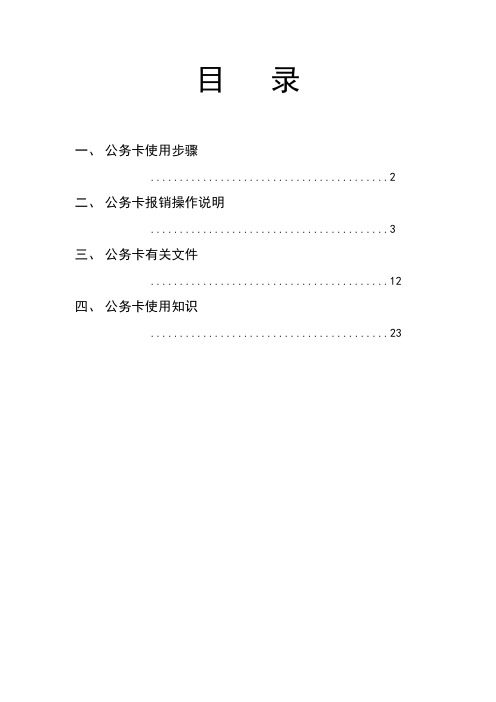
目录一、公务卡使用步骤 (2)二、公务卡报销操作说明 (3)三、公务卡有关文件 (12)四、公务卡使用知识 (23)一、公务卡使用步骤:①签协议在职职工与本单位的零余额账户代理银行签订公务卡发卡协议,申请发卡。
(选定同一家银行,可以避免查询取数困难,以及减少跨行还款交易费用)②发卡银行给所有在职职工发放628开头的标准个人公务卡③维护卡信息财务人员将所有公务卡的基础信息维护进国库集中支付系统。
(只有预先维护好,才能查询到数据)④持卡消费单位职工自行激活公务卡,完成开卡手续,并持卡进行公务活动的消费支出。
⑤财务查询报销单位职工持消费小票与发票等到财务报销,财务人员通过支付系统内的“公务卡”模块进行报销,支付到公务卡或指定的借记卡(绑定自动还款的储蓄卡),完成还款,恢复额度。
注:单位财务部门应制定本单位公务卡使用管理办法,并联合发卡银行组织职工进行公务卡使用培训。
二、公务卡报销操作说明2.1公务卡信息维护输入用户名、密码,登录系统,选择【集中支付录入岗】角色进入,如果用户只有一个角色,则不用选择角色,系统会自动跳转到操作页面,选择【公务卡管理】如图:选择公务卡信息维护,点击【增加】,如图:系统弹出公务卡信息录入框,如图:依次录入公务卡信息中的各项数据,点击【确定】完成公务卡的信息录入操作。
另,在发放公务卡时,可以要求发卡行提供所有发放的卡信息的电子档,以提高准确率,减轻工作量。
注意:1、如果需要大批量的录入,可以选择【导入】功能。
在使用导入时,为确保格式正确,导入顺利,可以先手工录入一条信息,再把这条信息【导出】作为模板,按此格式,编辑好全部数据后再导入到支付系统里。
如有需要帮助,请直接联系国库处(收付局)。
2、如果所发卡不是628开头的标准公务卡,请联系发卡行进行变更升级,再维护进系统。
3、此处维护的数据是供查询报销消费数据使用的卡,应全部是公务卡(贷记卡),而不是储蓄卡(借记卡)。
作为公务卡绑定的还款账户,可以在正常的收款人信息里维护。
公务卡系统操作步骤及操作手册

公务卡系统操作步骤及操作手册公务卡报账步骤一、单位001用户进入系统,录入报账申请,录入金额可以大于消费金额;二、单位002用户进入系统,审核已经录入的报账申请;三、单位001用户进入系统,查询由单位审核完成后的报账申请,并将该申请生成还款凭证;然后选中已经生成的还款凭证,打印出支票、报账明细、支付申请书;四、发卡行与预算单位零余额帐户在同一银行的,单位用户将打印出的支票、支付申请书及还款明细送支付中心审核后,一并报送单位零余额帐户开户行;发卡行与预算单位零余额帐户不在同一银行的,单位用户将打印出的支票、支付申请书及还款明细送支付中心审核后,支票及支付申请书送单位零余额帐户开户行,还款明细送发卡银行。
平台程序操作按照操作手册执行。
注:请各预算单位制定相关的公务卡报销管理规定,督促公务卡持卡人在银行规定期限内进行还款,以免影持卡人信誉。
(国库科)公务卡操作手册1.公务卡报账申请(来源计划)单位录入岗编报公务卡报帐申请,主要流程为:单位经办录入->单位审核一、单位录入岗用户登录系统1、登录系统后点击“公务卡管理→公务卡消费→公务卡查询及处理(来源计划)→录入”菜单项如下图1,打开报账申请录入管理界面如图2。
图1 选择公务卡报账申请(来源计划)录入点击【新增】按钮图2 公务卡报账申请(来源指标)录入管理界面2、在图2 中点击【新增】按钮。
打开公务卡报账申请(来源计划)新增界面如图3图3公务卡报账申请(来源计划)新增界面 3、在图3中点击【查询】按钮,查询出已下达到本单位的的资金计划;4、点选准备使用的指标,使它变为蓝色;5、在图3中的消费信息栏中依次输入卡号、持卡人、消费金额等消费信息的查询条件,其中红色的为必须要输入的项,黑色的为非必须要输入的项,如:消费流水号,用户可选择输入,也可选择不输入。
若用户不输入,则查询到消费信息后系统会将对应的流水号列在界面上。
用户也可以点击卡号输入栏的最右面的选择框,弹出如下图4所示的对话框,可以在该界面上选择待报账的公务卡卡号和持卡人,选择的时候可以通过该界面上方的查询条件进行查询,选择完毕后,点击确定按钮。
公务卡系统操作手册
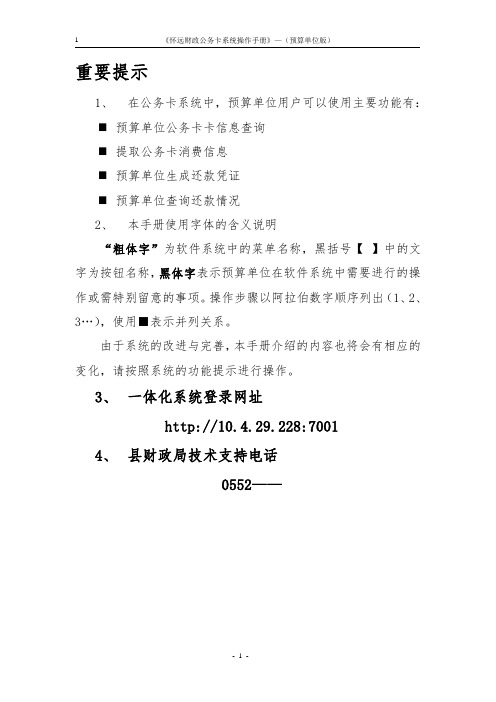
1《怀远财政公务卡系统操作手册》—(预算单位版)重要提示1、在公务卡系统中,预算单位用户可以使用主要功能有:⏹预算单位公务卡卡信息查询⏹提取公务卡消费信息⏹预算单位生成还款凭证⏹预算单位查询还款情况2、本手册使用字体的含义说明“粗体字”为软件系统中的菜单名称,黑括号【】中的文字为按钮名称,黑体字表示预算单位在软件系统中需要进行的操作或需特别留意的事项。
操作步骤以阿拉伯数字顺序列出(1、2、3…),使用■表示并列关系。
由于系统的改进与完善,本手册介绍的内容也将会有相应的变化,请按照系统的功能提示进行操作。
3、一体化系统登录网址http://10.4.29.228:70014、县财政局技术支持电话0552——公务卡管理(一)预算单位公务卡卡信息查询登录财政一体化系统并输入用户名、密码,点击【公务卡管理】,点击【信息管理】,点击【查询】,即可看到该预算单位每个人员开卡的基本信息查询。
如下图:(二)提取公务卡消费信息登录财政一体化系统并输入用户名、密码,点击【公务卡管理】,点击【报账】,点击【编辑】,点击【新增】,在【报账编辑区】里面输入卡号(可以输入全号或者卡号的末4位)【持卡人不需要输入,系统自动带出来】、消费日期、消费金额,点击【查询消费信息】,可以查看【消费明细信息】,在【计划信息】中选择待报销的计划额度,在前面的小方框里面打勾,并在【报销金额】列中输入本次需要报销的金额,点击【保存】,点击【确定】,选中待报账明细信息,在前面的小方框里面打勾,并在【信息编辑】中选择支出经济分类和输入单位经办人、经办人联系电话,点击【生成报账申请】。
如下图:●公务卡消费信息:输出的消费信息是匹配了卡号和消费金额的所有消费信息。
【注】当输入消费信息后,查询消费记录系统提示【没有此消费记录】,可能存在以下几种情况:a)检查卡信息是否输入正确,检查消费金额是否输入正确。
b)公务卡卡信息还没有传入到大平台系统中,看单位公务卡基本信息,请进入菜单【信息管理】-【查询】界面进行查看。
公务卡管理系统操作手册
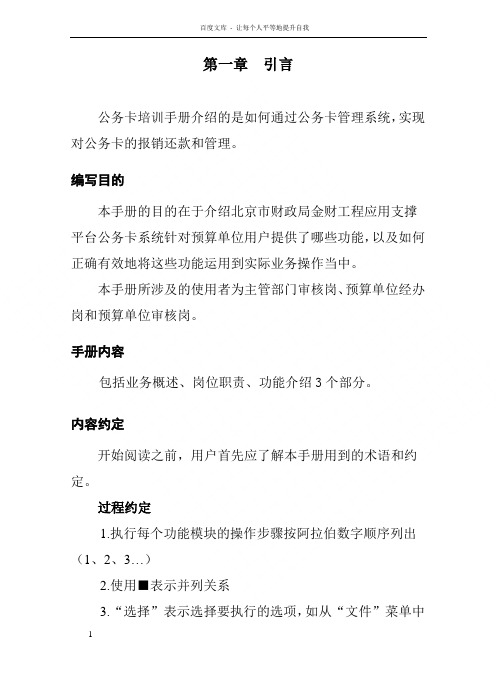
第一章引言公务卡培训手册介绍的是如何通过公务卡管理系统,实现对公务卡的报销还款和管理。
编写目的本手册的目的在于介绍北京市财政局金财工程应用支撑平台公务卡系统针对预算单位用户提供了哪些功能,以及如何正确有效地将这些功能运用到实际业务操作当中。
本手册所涉及的使用者为主管部门审核岗、预算单位经办岗和预算单位审核岗。
手册内容包括业务概述、岗位职责、功能介绍3个部分。
内容约定开始阅读之前,用户首先应了解本手册用到的术语和约定。
过程约定1.执行每个功能模块的操作步骤按阿拉伯数字顺序列出(1、2、3…)2.使用■表示并列关系3.“选择”表示选择要执行的选项,如从“文件”菜单中选择“打开”文字约定1.键名以大写字母表示,例如:TAB和CTRL。
2.使用〖〗括起的文字,表示窗口中的说明文字,例如:在〖摘要〗中输入简要说明信息。
3.使用【】括起的文字,表示窗口中按钮的名称,例如:按【确认】按钮进行确认。
4.使用“”括起的文字,表示菜单名称,例如:从“文件”菜单中选择“打开”。
5.使用‘’括起的文字,表示用户输入或选择的数据,例如:选择‘行政’。
6.使用《》括起的文字,表示单据名称,例如:《工资单》。
第二章系统登录和退出进入系统一、登录财政综合办公平台,选择菜单图中的“应用支撑平台”,进入应用支撑平台主界面,如图首界面。
图2-1 首界面二、操作人员选择界面上侧主菜单,点击国库集中支付系统,进入国库集中支付系统的主页面。
界面介绍:系统界面主要分为两个主页面。
(一)右上部主要有客户端设置、工作环境、首页等功能。
1.单击【客户端设置】,弹出设置对话框,在此可以对浏览器进行设置,下载系统插件。
图2-2客户端设置2.单击“工作环境”,弹出工作环境设置界面。
工作环境设置页面如图2-3所示。
图2-3工作环境设置页面3.单击“首页”返回系统首界面如图2-1所示。
(二)左侧图2-4 菜单树1.系统左边是菜单树(如图所示),单击菜单项即可展开菜单。
公务卡管理系统操作手册实用手册

第一章引言公务卡培训手册介绍的是如何通过公务卡管理系统,实现对公务卡的报销还款和管理。
1.1编写目的本手册的目的在于介绍北京市财政局金财工程应用支撑平台公务卡系统针对预算单位用户提供了哪些功能,以及如何正确有效地将这些功能运用到实际业务操作当中。
本手册所涉及的使用者为主管部门审核岗、预算单位经办岗和预算单位审核岗。
1.2手册内容包括业务概述、岗位职责、功能介绍3个部分。
1.3内容约定开始阅读之前,用户首先应了解本手册用到的术语和约定。
过程约定1.执行每个功能模块的操作步骤按阿拉伯数字顺序列出(1、2、3…)2.使用■表示并列关系3.“选择”表示选择要执行的选项,如从“文件”菜单中选择“打开”文字约定1.键名以大写字母表示,例如:TAB和CTRL。
2.使用〖〗括起的文字,表示窗口中的说明文字,例如:在〖摘要〗中输入简要说明信息。
3.使用【】括起的文字,表示窗口中按钮的名称,例如:按【确认】按钮进行确认。
4.使用“”括起的文字,表示菜单名称,例如:从“文件”菜单中选择“打开”。
5.使用‘’括起的文字,表示用户输入或选择的数据,例如:选择‘行政’。
6.使用《》括起的文字,表示单据名称,例如:《工资单》。
第二章系统登录和退出2.1进入系统一、登录财政综合办公平台,选择菜单图中的“应用支撑平台”,进入应用支撑平台主界面,如图首界面。
图2-1 首界面二、操作人员选择界面上侧主菜单,点击国库集中支付系统,进入国库集中支付系统的主页面。
界面介绍:系统界面主要分为两个主页面。
(一)右上部主要有客户端设置、工作环境、首页等功能。
1.单击【客户端设置】,弹出设置对话框,在此可以对浏览器进行设置,下载系统插件。
图2-2客户端设置2.单击“工作环境”,弹出工作环境设置界面。
工作环境设置页面如图2-3所示。
图2-3工作环境设置页面3.单击“首页”返回系统首界面如图2-1所示。
(二)左侧图2-4 菜单树1.系统左边是菜单树(如图所示),单击菜单项即可展开菜单。
网上结算系统操作流程图
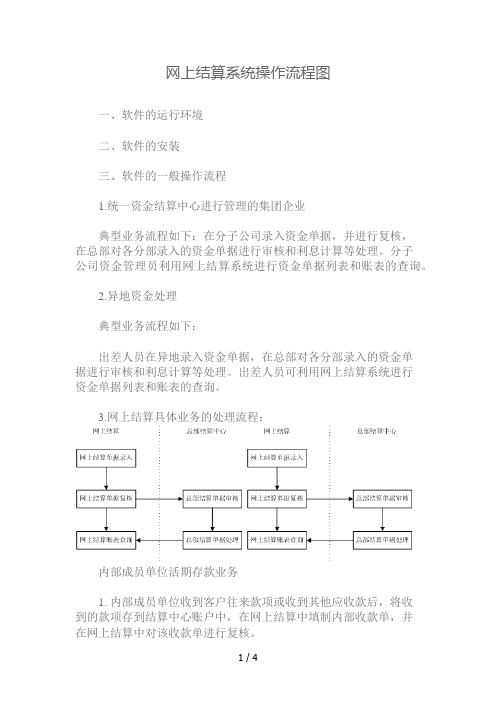
网上结算系统操作流程图一、软件的运行环境二、软件的安装三、软件的一般操作流程1.统一资金结算中心进行管理的集团企业典型业务流程如下:在分子公司录入资金单据,并进行复核,在总部对各分部录入的资金单据进行审核和利息计算等处理。
分子公司资金管理员利用网上结算系统进行资金单据列表和账表的查询。
2.异地资金处理典型业务流程如下:出差人员在异地录入资金单据,在总部对各分部录入的资金单据进行审核和利息计算等处理。
出差人员可利用网上结算系统进行资金单据列表和账表的查询。
3.网上结算具体业务的处理流程:内部成员单位活期存款业务1. 内部成员单位收到客户往来款项或收到其他应收款后,将收到的款项存到结算中心账户中,在网上结算中填制内部收款单,并在网上结算中对该收款单进行复核。
2. 网上结算中的内部收款单传到总部结算中心,结算中心依据此笔存款,对该收款单进行审核确认,增加账户余额。
3. 结算中心依据该资金账户的定义,对该笔款项定期进行利息的计算等后续的业务处理。
4. 内部成员单位可通过账户余额日报表来查询到账情况。
5. 可通过利息通知单得知账户余额的增长情况,并可通过内部对账单与结算中心进行对账。
内部成员单位活期取款业务1. 内部成员单位需要从结算中心账户中取款支付供应商往来款项或其他支出,在网上结算中填制内部付款单,并在网上结算中对该付款单进行复核。
2. 内部付款单传到总部结算中心,结算中心依据内部成员单位的内部付款单,进行付款,对该付款单进行审核确认,抵减账户余额。
3. 内部成员单位可通过账户余额日报表来查询账户余额情况,并可通过内部对账单与结算中心进行对账。
内部成员单位结算业务1. 内部各成员单位中发生内部资金划拨,或往来款项,收款单位需要与付款单位进行结算。
则收款单位可在网上结算中填制内部结算单,由付款单位在网上结算中对该结算单进行复核。
2. 复核后的内部结算单传到总部结算中心,结算中心对其进行审核,确认后即进行内部资金的划拨或转账等操作。
